Erzwingen Sie, dass Windows 10/8 immer Hybridstart aufweist

Eine der neuen Funktionen von Windows 8/10 ist "Schnelle Inbetriebnahme”Das ist auch bekannt als Hybrid-Boot. Wir haben es uns vor ein paar Tagen angesehen. Die Funktion dieser Funktion besteht darin, die aktuelle Kernelsitzung und Gerätetreiber in zu speichern hyberfil.sis, deren Speicher etwa 4-8 GB oder mehr beträgt.
Bei Verwendung dieses Konzepts kann Windows etwa 30-65% bieten. schneller Start, nach dem Herunterfahren Daher im Vergleich zu früheren Versionen, Windows 10/8 gewinnt das Rennen in diesem Segment. Wenn Sie ein Motherboard mit haben UEFI, dann ist der Schnellstart noch schneller!

Es gibt jedoch einige Einstellungen, die konfiguriert werden können, um die Schnellstartfunktion zu deaktivieren. Wenn Sie ein Mehrbenutzersystem verwenden, kann es vorkommen, dass einige andere Benutzer diese Einstellung anpassen und Sie den schnellen Start möglicherweise nicht nutzen können. Vielleicht fragen Sie sich auch, warum Ihr Windows bootet relativ langsam.
In diesem Artikel geben wir Ihnen den Trick, die Tweaking-Option zu sperren, sodass nur Sie die Einstellung für Hybrid Boot ändern können. Eigentlich standardmäßig „Schneller Start”Ist eingeschaltet, aber auf diese Weise können Sie erzwingen, dass die Einstellung erhalten bleibt, und die Einstellungen werden ausgegraut, um sie deaktivieren zu können.
Deaktivieren Sie die Option zum Deaktivieren von Hybridstart oder Schnellstart
Verwenden des Registrierungseditors
1. Drücken Sie die Windows-Taste + R gleichzeitig und setzen Regedit in dem Lauf Dialogbox.
2. Navigieren Sie zu dem folgenden Registrierungsschlüssel:
HKEY_LOCAL_MACHINE \ SOFTWARE \ Policies \ Microsoft \ Windows \ System

3. Klicken Sie nun mit der rechten Maustaste in den rechten Fensterbereich. Erstellen Sie einen DWORD-Wert und nennen Sie ihn "HiberbootEnabled”.
4. Klicken Sie mit der rechten Maustaste auf den oben erstellten DWORD-Wert, und wählen Sie aus Ändern. Sie erhalten dieses Fenster:
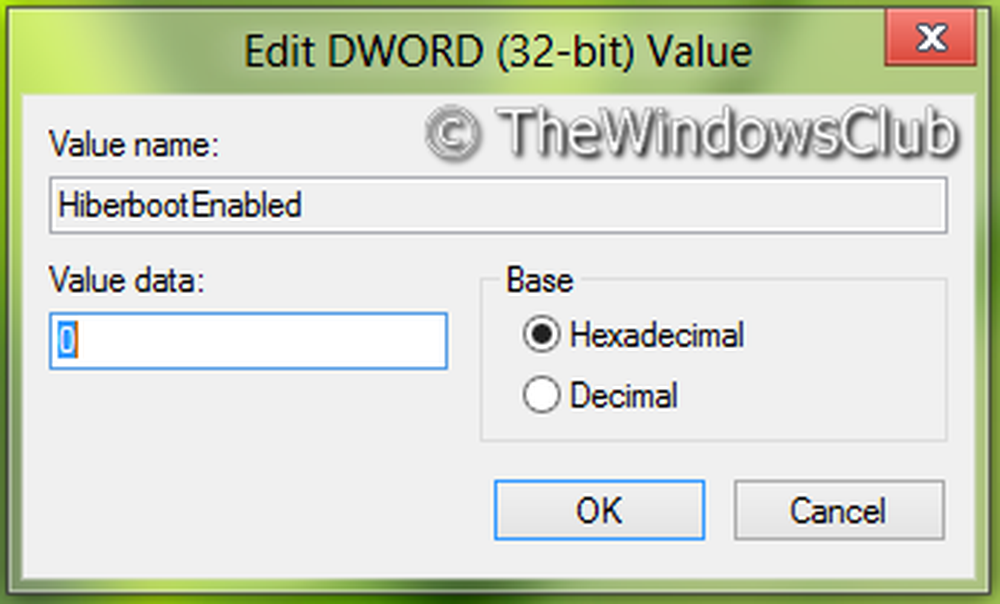
5. Jetzt können Sie folgende Werte für verwenden Messwert Sektion:
Erzwinge nicht "Hybrid-Boot”Immer eingeschaltet sein = '0' (Voreinstellung)
Erzwinge "Hybrid-Boot" immer eingeschaltet = '1'.
6. Schließen Registierungseditor und rebooten, um Ergebnisse zu sehen.
Verwenden des Gruppenrichtlinien-Editors
Diese Option zur Verwendung von Gruppenrichtlinien ist nur in den Editionen von Windows 8 Pro und Windows 8 Enterprise verfügbar.
1. Drücken Sie Windows-Taste + R Kombination und setzen gpedit.msc in dem Lauf Dialogbox.
2. Navigieren Sie im linken Bereich zu:
Computerkonfiguration -> Administrative Vorlagen -> Systemsteuerung -> Personalisierung

3. Jetzt im rechten Bereich nachschauen, die Richtlinie wird benannt Erfordert den schnellen Start wie oben gezeigt.
4. Doppelklicken Sie auf diese Richtlinie, um das unten abgebildete Fenster aufzurufen.

5. Jetzt können Sie folgende Einstellungen verwenden:
Erzwinge "Hybrid-Boot" immer eingeschaltet = Aktivieren
Erzwinge nicht "Hybrid-Boot”Immer eingeschaltet sein = Deaktiviert / Nicht konfiguriert (Voreinstellung)
Nachdem Sie die Änderungen vorgenommen haben, klicken Sie auf Sich bewerben gefolgt von OK.
Das ist es. Starten Sie neu, um die Ergebnisse zu sehen.
SPITZE: Dieser Beitrag zeigt Ihnen, wie Sie das Windows-Startlogo ändern.



